华为荣耀耳机首次连接怎么设置?手机蓝牙找不到设备怎么办?
华为荣耀耳机作为智能音频设备,提供了丰富的功能和便捷的连接体验,但许多用户可能对其详细设置方法并不完全了解,本文将全面介绍华为荣耀耳机的各类设置操作,从基础连接到进阶功能配置,帮助用户充分发挥耳机的性能潜力。

首次配对与基础连接
开启耳机与手机蓝牙 首次使用华为荣耀耳机时,需先将耳机进入配对模式,大多数荣耀耳机支持开盖自动开机(或长按多功能键3秒),此时耳机指示灯会闪烁蓝光,表示已进入配对状态,在手机设置中开启蓝牙功能,并确保手机处于可发现状态。
通过华为AI Life配对 建议下载华为官方的"AI Life"APP,这是管理华为及荣耀智能穿戴设备的核心工具,打开APP后,点击右上角的"+"号,选择"耳机"类型,根据提示搜索附近的设备,当列表中出现目标耳机型号时,点击名称即可完成配对,配对成功后,耳机将自动连接手机,后续使用时只需打开耳机即可自动重连。
多设备连接管理 部分高端型号如荣耀Earbuds 3 Pro支持同时连接两台设备,在AI LifeAPP中,进入耳机设置页面,选择"多设备连接",按提示依次绑定两台手机,当其中一台设备播放音频时,耳机会自动切换至该设备,无需手动重新配对。
音频与通话设置优化
EQ调节与音效模式 在AI LifeAPP的"音效设置"中,用户可根据喜好自定义EQ曲线,系统预设了"默认""低音增强""人声突出"等多种模式,同时支持手动调节低音、中音、高音的增益值,部分型号还支持空间音频效果,可在设置中开启"360°音效",获得更立体的听感体验。
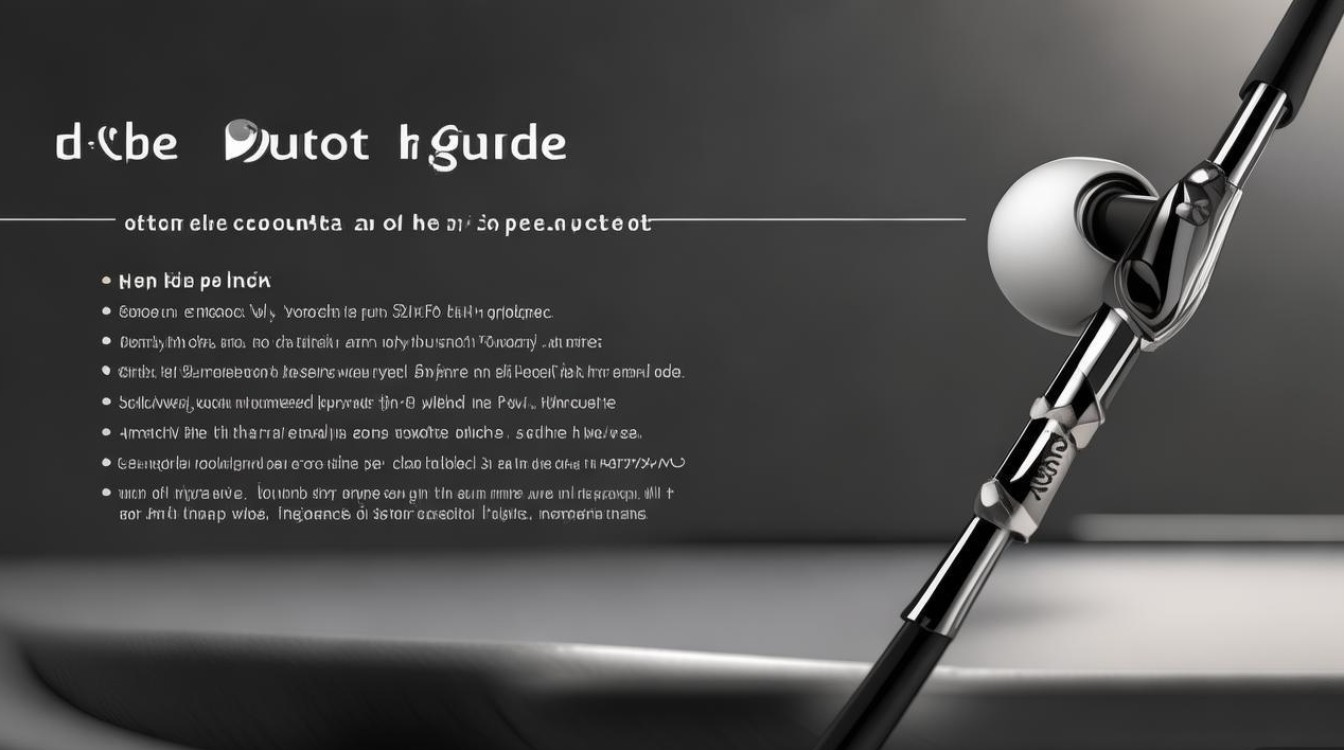
通话降噪功能 荣耀耳机普遍搭载双麦克风通话降噪技术,在APP的"通话设置"中,可开启"AI通话降噪"功能,该功能能通过算法识别并过滤环境噪音,确保通话语音清晰,实测在嘈杂的地铁环境中,开启降噪后通话质量提升显著。
触摸控制自定义 多数荣耀耳机支持触摸操作,如单击播放/暂停、双击切歌等,在APP的"触摸设置"中,用户可自定义每个触摸功能,将长按功能从"降噪模式切换"修改为"语音助手唤醒",更符合个人使用习惯。
智能功能与场景适配
降噪模式切换 支持主动降噪的荣耀耳机(如Earbuds Pro系列)通常提供三种模式:
- 降噪模式:适合嘈杂环境,如飞机、地铁
- 通透模式:可听到环境音,适合户外运动
- 关闭降噪:普通音频模式
用户可通过耳机触摸操作或在APP中快速切换,部分型号还支持"智能降噪",能根据环境噪音自动调节降噪强度。
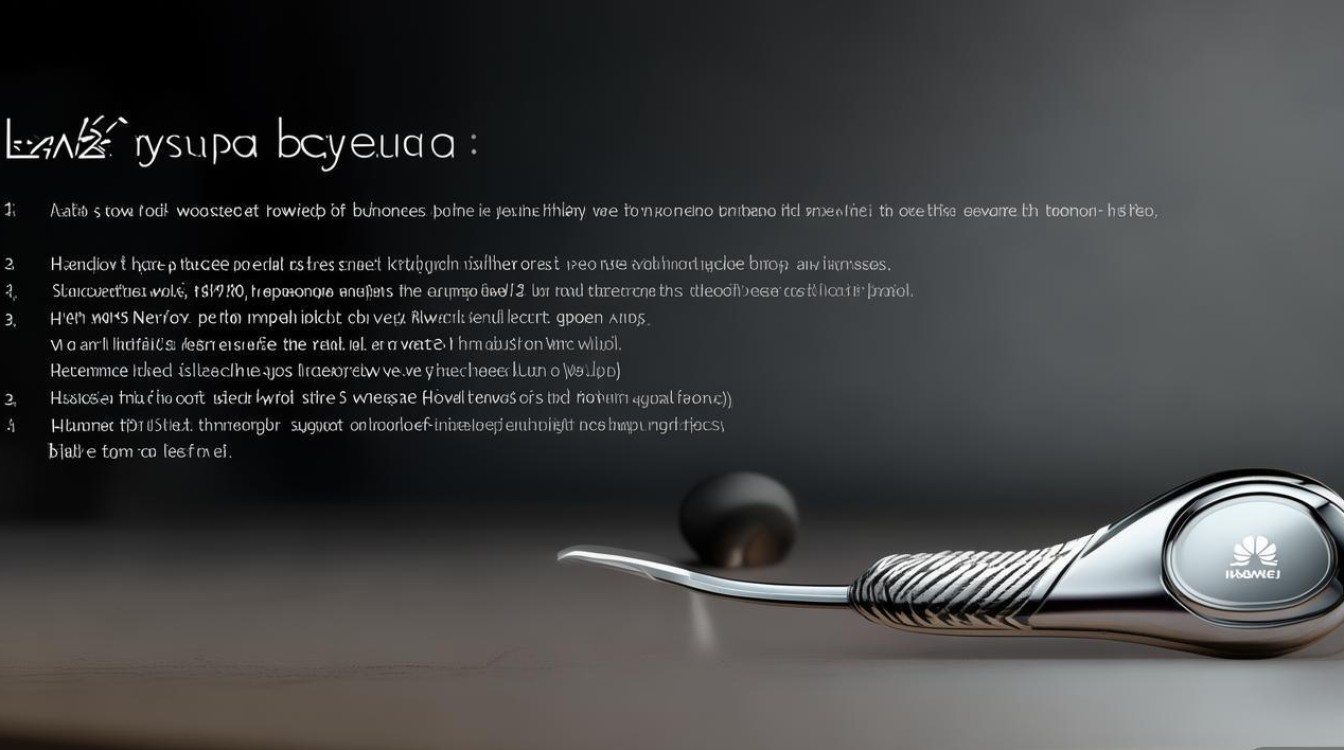
游戏低延迟设置 游戏玩家需开启"游戏模式"以降低延迟,在APP的"游戏设置"中,选择"低延迟模式",可将延迟降至80ms以内,实现音画同步,部分高端型号还支持"空间音频定位",增强游戏中的声场感知。
智能佩戴检测 多数荣耀耳机支持佩戴检测功能,摘下耳机自动暂停播放,戴上继续播放,该功能默认开启,若需关闭,可在APP的"佩戴检测"设置中关闭,部分型号还支持"耳翼贴合度检测",若佩戴不稳固会提醒调整。
固件更新与维护
检查更新 华为会通过OTA(空中下载技术)为耳机推送固件更新,提升性能或修复漏洞,在AI LifeAPP中,进入耳机详情页,点击"固件更新",若有新版本会提示下载安装,更新过程中需保持耳机电量充足,且不要断开连接。
固件更新注意事项
- 更新前确保耳机与手机连接稳定
- 避免在更新过程中操作耳机或手机
- 若更新失败,可尝试重置耳机后重新配对
耳机重置方法 若遇到连接异常或其他故障,可尝试重置耳机,不同型号重置方式略有差异,通常为:长按充电盒多功能键10秒,直至指示灯闪烁红光,重置后需重新配对使用。
常见问题解决
| 问题现象 | 可能原因 | 解决方法 |
|---|---|---|
| 耳机无法连接 | 蓝牙未开启或未配对 | 检查手机蓝牙状态,重新配对 |
| 一边耳机没声音 | 耳机单侧故障或接触不良 | 重置耳机,清洁充电触点 |
| 降噪效果差 | 耳机未正确佩戴 | 调整耳塞尺寸,确保佩戴密封 |
| 续航时间短 | 蓝牙版本不兼容或电量不足 | 更新手机系统,充满电再使用 |
通过以上设置,用户可充分发挥华为荣耀耳机的性能,无论是日常听音乐、运动健身还是游戏娱乐,都能获得最佳体验,建议定期查看AI LifeAPP的更新,及时获取新功能与优化,让智能耳机始终保持在最佳状态。
版权声明:本文由环云手机汇 - 聚焦全球新机与行业动态!发布,如需转载请注明出处。


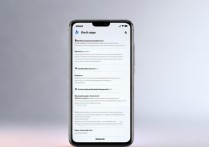



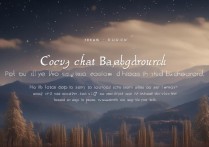





 冀ICP备2021017634号-5
冀ICP备2021017634号-5
 冀公网安备13062802000102号
冀公网安备13062802000102号